- Autor Jason Gerald [email protected].
- Public 2023-12-16 11:15.
- Zadnja promjena 2025-01-23 12:19.
Sustav za pohranu datoteka jedan je od važnih aspekata u upravljanju urednom uredskom administracijom. Odredite najbolju postavku sustava za pohranu datoteka tako da svatko tko ima ovlaštenje za pristup dokumentu, bilo da je to netko drugi ili vi, može lako pronaći dokument koji vam je potreban. Neadekvatan sustav otežava vam rukovanje dokumentima jer su često ušuškani ili izgubljeni tako da je radna površina puna hrpa datoteka.
Korak
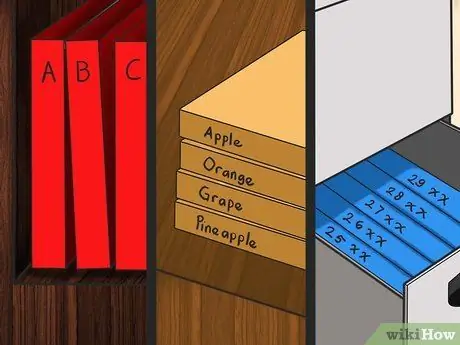
Korak 1. Odredite sustav za pohranu datoteka koji želite primijeniti
Bez obzira koji sustav odabrali, pobrinite se da znate gdje spremiti svaki dokument, na primjer uređen prema tome:
- Abeceda. Ovaj se sustav najbolje primjenjuje kada pohranu datoteka obavlja klijent, pacijent ili ime korisnika.
- Predmet ili kategorija. Općenito, sustav za pohranu datoteka organiziran prema predmetu ili kategoriji vrlo je koristan ako se njime pravilno upravlja, ali može biti vrlo zbunjujući ako dokumenti nisu uredno organizirani.
- Broj ili kronološki. Ova je opcija najbolja ako je dokument serijski ili datiran, poput fakture o kupnji ili potvrde o plaćanju.
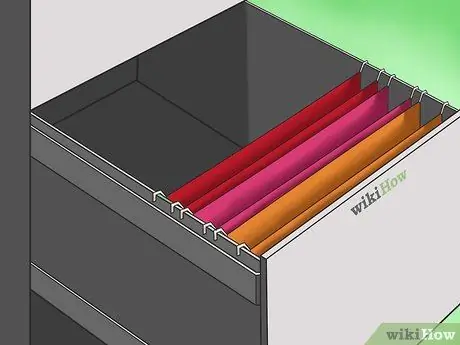
Korak 2. Postavite viseću mapu u ladicu datoteka
Viseću mapu nije potrebno vaditi iz ladice jer služi kao mjesto za stavljanje kartonske mape Manila. Ova će mapa biti uključena u viseću mapu i po potrebi će se preuzeti.
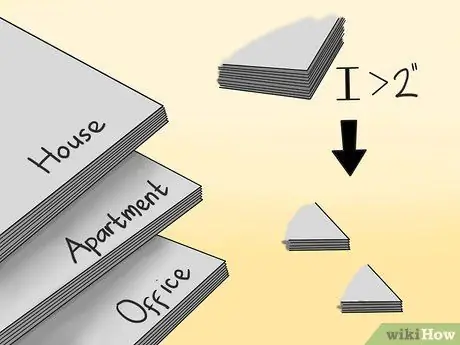
Korak 3. Razvrstajte dokumente u hrpe po kategorijama
Kad hrpa dokumenata dosegne 3-4 cm, odvojite ih u potkategorije. Više hrpa tankih dokumenata može se kombinirati, a zatim definirati naziv nove kategorije. Odaberite naziv koji će vam olakšati sortiranje dokumenata.
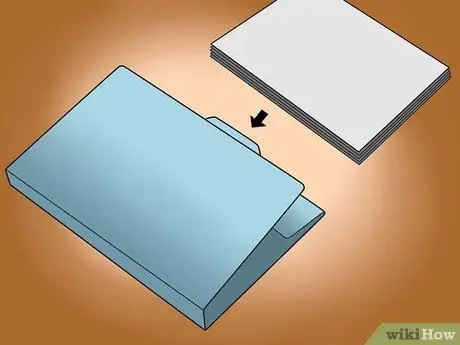
Korak 4. Stavite svaki snop u kartonsku maniku i jasno ga označite
Za uredniji izgled upotrijebite mapu koja nudi mjesto za ispisivanje oznaka u sredini, umjesto poredanih.

Korak 5. Spremite kartonsku maniku iz Manile u viseću mapu
Za spremanje tankih hrpa dokumenata možete koristiti običnu viseću mapu. Međutim, za spremanje debelih hrpa dokumenata ili onih koji su podijeljeni u potkategorije, upotrijebite viseću mapu s četvrtastim dnom. U tom se slučaju datoteke mogu razvrstati po želji, ali najčešće se koristi abecedni redoslijed.

Korak 6. Označite viseću mapu u skladu s naljepnicom navedenom na kartonskoj mapi u Manili
Postavite plastičnu naljepnicu na krajnju lijevu stranu mape, osim ako morate umetnuti mapu u ormarić za datoteke u okomitom položaju tako da su mape poredane slijeva nadesno, a ne sprijeda prema natrag. U tom slučaju postavite plastičnu naljepnicu s desne strane.

Korak 7. Pripremite viseće mape i rezervne manilske kartonske mape tako da možete dodati mape ako postoje dokumenti koji se ne mogu grupirati u označene mape
Nemojte učitavati previše ili premalo dokumenata u mapu. Razmislite trebate li promijeniti oznake mapa i ponovno ih sortirati jer se dokumenti moraju grupirati u nove kategorije.

Korak 8. Na kraju godine izvadite sve mape iz ormara za datoteke, označite nove kartonske manilske mape prema kategoriji, a zatim ih vratite u viseće mape
Provjerite sve datoteke da biste vidjeli postoje li dokumenti koje je potrebno kombinirati u već dostupnim mapama, a zatim spremite ostale dokumente kao arhive.
Savjeti
Ako želite napraviti šarene naljepnice, ispišite ih pomoću računala ili upotrijebite drugu metodu kako bi mapa izgledala privlačnije. Međutim, kada morate unijeti promjene, poput dodavanja nove mape, možete se osjećati zbunjeno jer je teško odabrati boje ili ih morate ručno označiti. Dakle, poslužite se jednostavnom metodom
Upozorenje
- Nemojte stvarati razne kategorije za dokumente koji se ne mogu grupirati u određene kategorije jer se na ovaj način dokumenti nastavljaju gomilati.
- Nakon što odredite sustav za pohranu datoteka, steknite naviku redovitog upravljanja dokumentima. Odvojite vrijeme za spremanje datoteka na radni stol svaki dan. Nemojte doći u napast stavljati dokumente u veliku košaricu jer će se košarica brzo napuniti i postati nova hrpa datoteka.






